Сім способів перешкодити ios 7 вбивати батарейку, гаджети, техніка, аргументи і факти

Якщо ви думали, що батарея iPad або iPhone просто не здатна розряджатися ще швидше, перейдіть на iOS 7. Одна з головних претензій до нової операційної системи пов'язана саме з тим, що та занадто активно саджає батарею. На щастя, є способи перешкодити цьому і подарувати собі кілька додаткових годин роботи з пристроєм. Представляємо вашій увазі ряд маленьких хитрощів, які дозволять девайсів на iOS працювати довше. Суть їх полягає в тому, щоб знайти і знешкодити найбільш енергоємні процеси і додатки.
1. Оновлення контенту
Мабуть, ось один з головних ворогів довгої роботи батареї - нова функція під назвою «Оновлення контенту», яка за замовчуванням включена в iOS 7. Через це у фоновому режимі використовуються служби геолокації і оновлюється контент програм завжди, коли працює Wi-Fi або стільниковий зв'язок (в залежності від ваших налаштувань). iOS чесно попереджає, що виключення даної функції дозволить продовжити час роботи батареї, але, щоб побачити напис про це, необхідно спочатку зайти в Налаштування> Основні> Оновлення контенту. У вас є вибір: відключити поновлення повністю або для окремих програм.
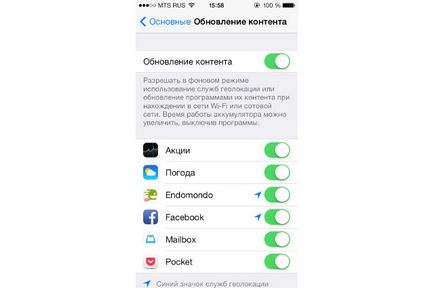
2. Служби геолокації
Є ще дещо - пункт «Системні служби» внизу списку додатків, для яких можна відключити служби геолокації. Він відповідає за ряд можливостей, активно поїдають заряд, на кшталт «Популярне поруч» і «Часто відвідувані місця».
3. Паралакс
Apple прикрасила свою нову операційну систему різного роду анімацією і функцією «Паралакс», через яку робочий стіл виглядає об'ємним і його шпалери рухаються за іконками програм. Все це вимагає зайвої енергії. Крім того, відразу після оновлення системи деякі користувачі скаржилися, що від нововведення їх заколисує. Загалом, якщо ви готові відмовитися від паралакса, ось ваш шлях: Налаштування> Основні> Універсальний доступ> Зменшення руху.

4. Автоматичне оновлення
iOS 7 дозволяє автоматично завантажувати та встановлювати оновлення додатків - без відвідування App Store. Це зручно, але тільки не в той момент, коли заряд батареї прагне до нуля. Якщо зарядка у вас не завжди під рукою, можливо, є сенс відключити цю опцію (Установки> iTunes, App Store> Автоматичні завантаження).

5. AirDrop
AirDrop дозволяє ділитися файлами з іншими користувачами, що знаходяться в тій же самій мережі. Якщо це вам не потрібно, пошкодуйте акумулятор і відключіть відповідний пункт в меню: зайдіть в центр управління, «змахнувши» пальцем вгору по екрану, і натисніть «Вимкнути» в пункті AirDrop.
6. Spotlight
Внутрішній пошуковий механізм Spotlight вельми зручний і отримати доступ до нього можна з будь-якого екрану, «змахнувши» пальцем вниз, проте через постійне процесу індексації він витрачає заряд. Якщо ви готові тимчасово урізати функціональність пошуку, йдіть в Налаштування> Основні> Пошук Spotlight і відключайте те, що вам не треба, начебто пошуку по підкастів або подій.
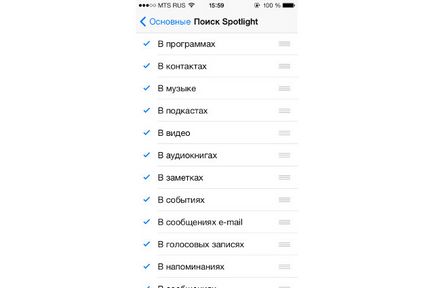
7. Автоматичні настройки яскравості екрану
Нарешті, старий добрий перевірений метод, який на перестав бути актуальним і з виходом iOS. Якщо ви вже відключили все зайве, йдіть в Налаштування> Шпалери та яскравість, відключайте «Автояскравість» і вручну знижуйте яскравість екрану, зміщуючи бігунок вліво. Це вже точно допоможе.
За матеріалами Mashable.com.